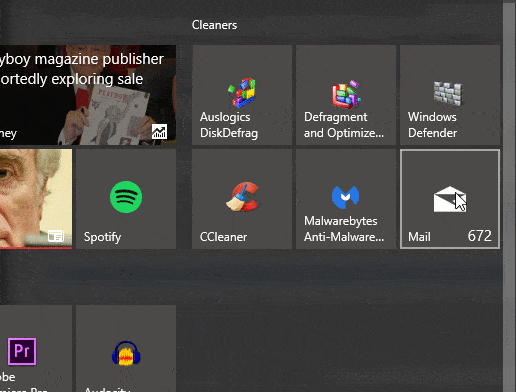можно настроить стартовое меню В Windows 10 используйте плитки разной формы для представления ваших любимых приложений, игр и веб-сайтов. Но что, если вам нужно больше контроля над тем, как должен выглядеть этот список?
Microsoft позволяет разработчикам приложений, создателям игр и владельцам веб-сайтов создавать пользовательские плитки при установке одного из своих продуктов в меню «Пуск». К сожалению, некоторые из этих плиток выглядят, мягко говоря, уродливый. Но что, если бы вы могли больше контролировать свой внешний вид?
Где Windows 10 поставляется с хорошим выбором Параметры настройки. Некоторые из этих параметров настройки труднодоступны. Кроме того, невозможно Настройка некоторых частей Windows 10 Легко, как форма плиток приложений в меню «Пуск».
Хотя многие пользователи отдают предпочтение настраиваемым формам плиток в меню «Пуск» в Windows 10, Microsoft не упрощает внесение изменений. Да, конечно, есть несколько вариантов настройки внешнего вида плиток приложений в меню «Пуск». Но сторонние инструменты для настройки внешнего вида значков предоставляют вам больше возможностей.
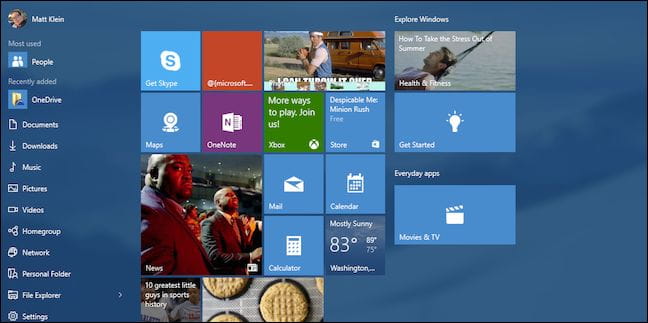
Вот как создать пользовательские скины плитки в меню «Пуск» в Windows 10.
1. Настройте меню "Пуск" в настройках системы.
Содержит Системные настройки Windows 10 Он содержит несколько параметров настройки живых плиток для приложений в меню «Пуск», которые вы можете настроить перед тем, как выбрать пользовательскую тему живых плиток. Хотя это не живые плитки для меню «Пуск», вы можете обнаружить, что настройки, которые вы здесь найдете, - это все, что вам нужно.
Настройки меню Пуск по умолчанию в Windows 10 расположены в Настройки -> Персонализация -> Меню Пуск.
Некоторые из этих настроек, например использование полноэкранного меню «Пуск», являются отличными вариантами, если вы используете планшет с Windows 10.
Также есть возможность отображать больше значков, что увеличивает количество приложений, которые вы можете добавить в строку, с трех плиток среднего размера до четырех.
Если вас раздражает, как часто вам приходится открывать "ПроводникЧтобы получить доступ к папке Загрузки, коснитесь опцииВыберите папки, которые появляются в меню ПускЧтобы добавить определенные папки прямо в список.
Если вы хотите добавить плитки в меню «Пуск», щелкните любое приложение правой кнопкой мыши и выберите Закрепить в меню "Пуск". После добавления приложения в меню «Пуск» вы можете изменить размер значка, щелкнув выбранный значок правой кнопкой мыши и выбрав «Изменить размер».
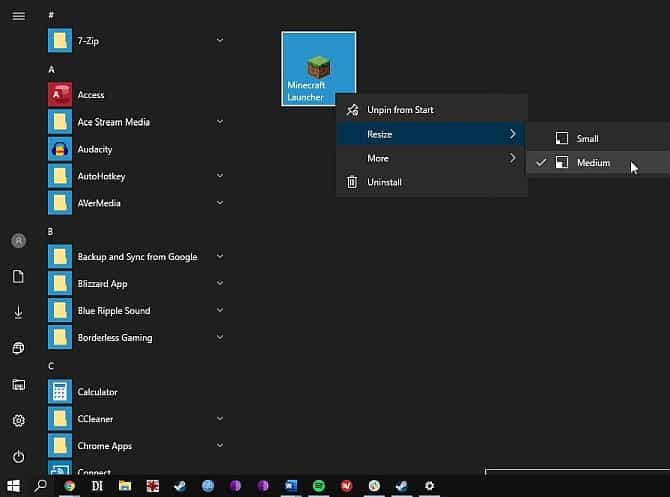
Приложения, такие как приложение Погода, загруженное через Магазин Windows, имеют функции живая плитка Включено. Вы также можете добавить приложения Chrome и универсальной операционной системы Windows (UWP) в меню «Пуск» вместе с любым приложением на своем компьютере.
Однако другие приложения, такие как Steam, требуют дополнительных настроек. Читайте дальше, чтобы узнать, как добавить функцию Steam Live Tile в меню «Пуск» Windows 10.
По умолчанию вы также можете активировать особенность забора В Windows 10 перетащив плитку ниже или выше другой, чтобы создать раздел. Вы также можете назвать плитки, сгруппированные в отведенном для этого месте.
2. Создавайте собственные живые плитки с помощью Better StartMenu.
Лучше StartMenu Это приложение для настройки меню «Пуск» в Windows 10. Оно предоставляет простые в использовании параметры для настройки живых плиток.
Приложение состоит из двух частей: лучшего StartMenu и StartMenu Helper.
Helper сохраняет данные плитки, включая имя, значок и путь к приложению, а Better StartMenu добавляет плитки в меню «Пуск». Оба должны быть установлены, чтобы добавить пользовательские живые плитки в меню «Пуск» с помощью этого метода.
Лучшее StartMenu стоит около 2.99 доллара. Однако пробная версия не имеет ограничений. Теперь загрузите бесплатную пробную версию. Если вам нравится приложение, подумайте о том, чтобы сделать пожертвование разработчику.
Скачать: Лучшее StartMenu для ОС Windows (Бесплатная пробная версия / 2.99 доллара США)
Вам также следует скачать StartMenu Helper. As Better StartMenu не работает должным образом без этих файлов.
Скачать: StartMenu Helper для ОС Windows (Бесплатно)
После загрузки StartMenu Helper щелкните правой кнопкой мыши и извлеките содержимое файла. После извлечения содержимого zip-файла запустите BetterStartMenuHelper.
Создавайте значки для живых плиток с помощью Better StartMenu Helper
Better StartMenu Helper - это вариант, который вы будете использовать для создания значка живых плиток. Это также поможет вам изменить размер и настроить изображение, чтобы оно соответствовало разным размерам живых плиток. Но для создания настраиваемых живых плиток вам понадобятся несколько настраиваемых значков живых плиток.
Самый простой способ найти большой выбор бесплатных высококачественных значков - это Флатиконы , которая обеспечивает Пакеты значков Скачивается бесплатно.
В этом уроке я буду использовать Логотипы и фирменный стиль От Pixel Perfect. Вы должны создать бесплатную учетную запись Flaticons для завершения загрузки. После завершения загрузки извлеките содержимое zip-файла, затем вернитесь к Better StartMenu Helper.
Найдите Новая плитка Создает новую живую плитку. Затем выберите Автоматически создать все Из одного изображения. Обратите внимание, что Better StartMenu требует изображений в формате PNG для создания живых плиток для меню «Пуск».
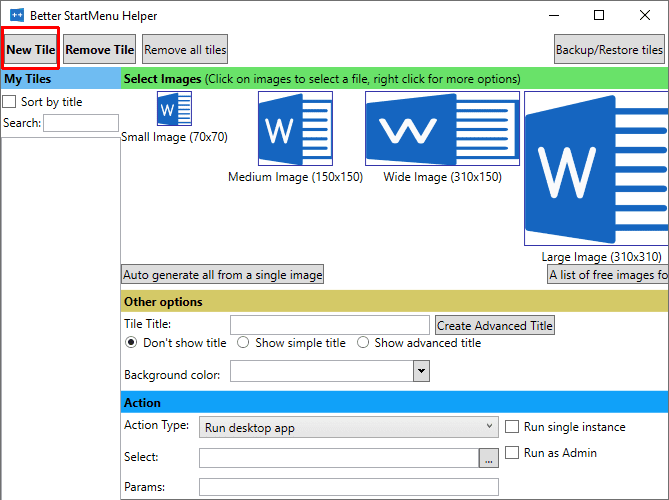
Пользовательская конфигурация значка живой плитки
Теперь в разделе «Другие параметры» дайте вашей новой настраиваемой живой плитке имя и выберите, хотите ли вы, чтобы заголовок отображался на плитке. Затем выберите индивидуальный фон для живой плитки или вы можете использовать прозрачный фон.
Отделение "ДействиеЗдесь вы решаете, какое приложение открыть с новой настраиваемой живой плиткой. Сначала выберите вариант из раскрывающегося списка. В этом случае это вариант Запустить настольное приложение Это то, что вы хотите, но вы можете увидеть другие варианты открытия папки, расположения файла и т. Д.
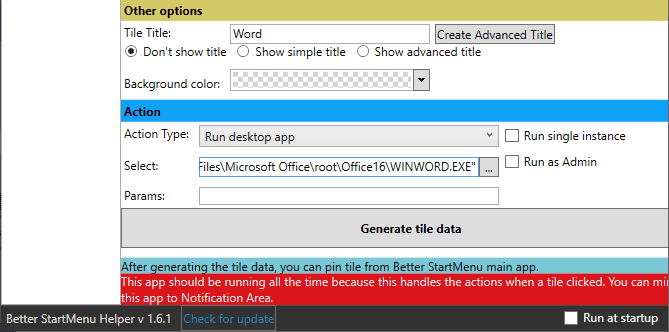
Теперь укажите путь к файлу приложения, которое вы хотите открыть. Щелкните значок с тремя точками, найдите и выберите приложение и нажмите Ok.
Либо перейдите к приложению в меню «Пуск», щелкните правой кнопкой мыши и выберите Еще -> Открыть расположение файла. Затем щелкните приложение правой кнопкой мыши и выберите ئصائص.
Вы найдете точный путь к файлу рядом с целью. Вы можете скопировать и вставить путь к файлу в Better StartMenu Helper.
Под ним вы можете установить любые конкретные параметры разблокировки для приложения. Делайте это только в том случае, если знаете, что делаете.
Наконец, коснитесь Создать данные плитки.
Установите пользовательскую живую плитку в меню Пуск в Windows 10
Теперь вам нужно открыть приложение Better StartMenu. Однако не отключайте Better StartMenu Helper. Как уже отмечалось, Better StartMenu требует, чтобы помощник продолжал работать для обработки ссылок на пользовательские живые плитки.
Убедитесь, что в правом нижнем углу Better StartMenu Helper установлен флажок рядом с. Запуск при загрузке. Таким образом, вы знаете, что ваша индивидуальная живая плита всегда будет работать.
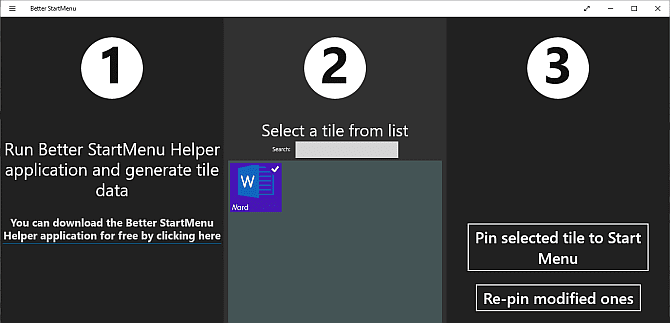
После того, как вы откроете Better StartMenu, вам нужно выбрать настраиваемую живую плитку, затем в третьем столбце нажмите Закрепить выбранную плитку в меню "Пуск".
Подтвердите, что вы хотите добавить живую плитку, и все готово.
3 альтернативы Better StartMenu
Есть три альтернативы Better StartMenu, некоторые из которых имеют разные качества и параметры. Самый большой плюс использования большинства альтернатив заключается в том, что они позволяют создавать настраиваемые живые плитки без необходимости во вторичном приложении.
Вот три альтернативы Better StartMenu:
- Закрепить еще: Создавайте большие сети из пользовательских живых плиток, в том числе из нескольких источников, и закрепляйте их все на экране меню «Пуск».
- Win10Плитка: Позволяет создавать и закреплять пользовательские живые плитки в меню «Пуск» Windows 10.
- Плитка: Приложение для создания пользовательских живых плиток с открытым исходным кодом для Windows 10
3. Добавление плитки Steam Live в меню «Пуск» Windows 10.
Вы можете использовать Better StartMenu, чтобы добавить значок игры в виде настраиваемой живой плитки в меню «Пуск» Windows 10. Однако лучшим вариантом является бесплатный инструмент. Паровая плитка , который берет информацию прямо из вашей учетной записи Steam для предоставления данных живых плиток.
Скачать: Steam Tile для ОС Windows (Бесплатно)
Steam Tile требует, чтобы ваш SteamID был запущен. Ваш профиль также должен быть настроен на Год. Чтобы узнать свой SteamID, откройте Steam и перейдите в Имя учетной записи -> Профиль -> Изменить профиль -> Пользовательский URL. Добавьте предпочитаемый URL и нажмите «Сохранение изменений».
После создания SteamID введите его на экране приветствия Steam Tile, и вы можете начать установку пользовательского Steam Tile в прямом эфире в меню «Пуск» Windows 10.
Разница между простым добавлением игровых приложений в меню «Пуск» и использованием плитки Steam очевидна и впечатляет. Steam Tile также позволяет вам получать доступ к играм, не открывая библиотеку Steam.
Вы используете более одного клиента для игр? Проверять Закрепить еще , как упоминалось в предыдущем разделе в качестве альтернативы Better StartMenu.
Удастся ли Microsoft избавиться от живых плиток в меню «Пуск»?
В середине 2019 года Microsoft случайно выпустила собственную версию для Windows 10, предназначенную только для тестировщиков. Сборка Windows 10 18947 включает совершенно новый дизайн меню «Пуск» - без каких-либо параметров для живых плиток. В новом дизайне меню «Пуск» живые плитки заменены статическими значками, что обеспечивает более упрощенный вид по сравнению с текущей версией.
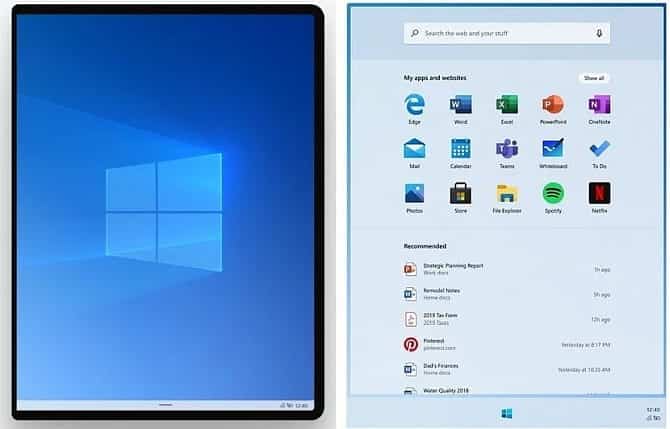
Позже в 2019 году Microsoft анонсировала систему Windows 10X , версия Windows 10, предназначенная для устройств с двумя экранами и складных устройств. Windows 10X использует просочившуюся версию меню «Пуск». Однако неясно, перейдет ли статическое меню Пуск Windows 10X в обычную Windows 10 (вместе с Панель задач новые и другие функции Windows 10X).
Используйте настраиваемые скины живых плиток в меню «Пуск» для быстрого доступа
Даже если Microsoft рассматривает возможность удаления параметров живых плиток из будущей версии Windows 10, вы все равно можете максимально использовать их. С помощью этих приложений вы можете настроить меню «Пуск» в Windows 10, сделав его еще лучше с помощью динамической функции, которую оно имеет.
Если вы не стартовое меню Windows 10 - это то, что вас впечатляет, так почему бы не попробовать полноценную альтернативу меню «Пуск» Windows? Вместо этого ознакомьтесь с нашим руководством Настройка Windows 10 Для лучших модов для Windows 10.